Создаём блог на blogger.com.
Прежде, мы уже касались поверхностно темы создания сайтов, теперь рассмотрим подробней создание блога на blogger.com.
Почему именно blogger.com?
-Бесплатный.
Почему именно blogger.com?
-Бесплатный.
-Удобный.
-Лёгкий в использовании.
-Лёгкий в использовании.
-Гугль быстро индексинует страницы.
Это лишь краткий список. Но, хватит нахваливать ресурс!
1. Приступаем к созданию.
Первое, что надо сделать - зарегистрироваться.
С регистрацией проблем возникнуть не должно, хотя, если будут - пишите в комментариях, опишу подробней.
Теперь, когда регистрация прошла успешно, попадаем в главное окно.
В нём нажимаем "Новый блог".
Появляется окно следующего вида:
В нём нажимаем "Новый блог".
Появляется окно следующего вида:
Сразу совет - пишите логичные, запоминающиеся домены.
Выбираем дизайн. Рекомендую, для первого раза, выбрать Simple. Позже - сменить не трудно.
Нажимаем "Создать Блог".
Блог создан, переходим к настройке!
Для этого нажмите на название блога.
2. Настройка Блога.
Сейчас мы в основном меню настройки блога:
В меню слева выбирайте "статистика".
Перейдём на страницу статистики, где следует нажать кнопку "Не отслеживать мои просмотры страниц" - переключатель в "Не отслеживать мои просмотры страниц" - сохранить.
Перейдём на страницу статистики, где следует нажать кнопку "Не отслеживать мои просмотры страниц" - переключатель в "Не отслеживать мои просмотры страниц" - сохранить.
Я очень рекомендую поступить именно так, потому что иначе, половина просмотров, зафиксированных статистикой, будут являться Вашими. А Вам это надо?
Теперь - идём на вкладку "Настройки".
Пройдёмся по пунктам подменю:
*Основное: здесь нужно изменить пункт "Описание". Добавляете описание своего блога.
*Сообщения и комментарии: Кто может оставлять комментарии? Все, в том числе и анонимные пользователи. Контроль комментариев - по желанию.
*Настройки поиска: Описание - задаём наиболее краткое и ёмкое описание для поисковых систем.
Остальные пункты подменю трогать не будем.
Перебираемся на вкладку "Дизайн"
В нужном месте нажимаем "Добавить гаджет". Гаджетов, скажу, нужно не много. Основные: "Рассылка обновлений по электронной почте", "Ссылки для подписки". Да и, всё, в принципе, на начальном этапе!
Вкладка "Шаблон"-"Изменить Html".
Немного заглянем в такой раздел науки "Блоговодство", как "Поисковая оптимизация (SEO)".
В появившемся окне, сразу, после тега </title> вставляем следующий код:
Разберём по полочкам:<meta content='Ещё одно описание блога' name='description'/>
<meta content='ключевые слова, через запятую' name='keywords'/>
<meta content='INDEX, FOLLOW' name='robots'/>
<meta content='Автор' name='author'/>
<meta content='1 days' name='revisit'/>
<b:if cond='data:blog.pageType == "archive"'>
<meta content='noindex,follow' name='robots'/>
</b:if><b:if cond='data:blog.pageType == "index"'>
<b:if cond='data:blog.url != data:blog.homepageUrl'>
<meta content='noindex,follow' name='robots'/>
</b:if>
</b:if>
description - задаёт описание блога для поисковых систем.
keywords - ключевые слова, подробней о подборе которых можно узнать из соответствующей статьи "Как правильно подобрать ключевые слова?".
robots - разрешаем роботам индексировать блог.
autor - защищаем свои авторские права:)
revisit - сообщаем поисковому роботу, как часто он должен возвращаться на блог, чтобы его сканировать.
Теперь - пора написать первое сообщение в свой блог!
А после пары сообщений - можно закинуть его в систему автоматического продвижения.
Вот и конец статье, а Вашему блогу - только начало:)

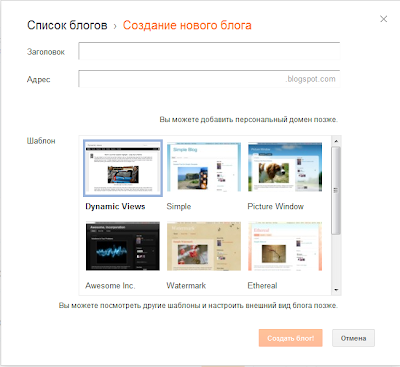



Комментариев нет:
Отправить комментарий